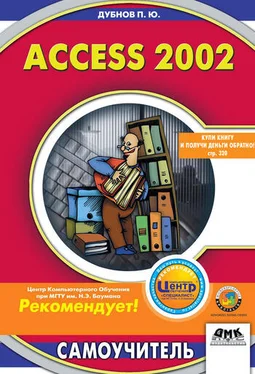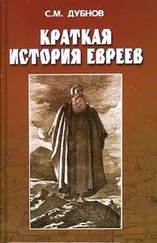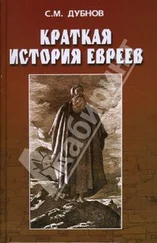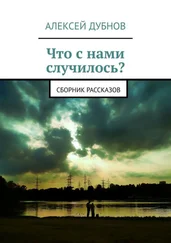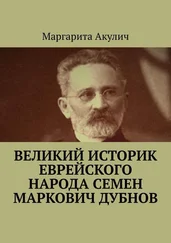Чтобы перенести на пустой бланк нужный элемент, следует щелкнуть мышью по его символу, расположенному на панели инструментов. Символ отделится от панели, и его надо поместить в любую точку страницы, при этом она будет определять точку левого верхнего угла элемента. Теперь с ним можно работать: вводить с его помощью информацию, перемещать текст, изменять его размеры и т. д. Если потом вы вновь захотите использовать этот элемент, щелкните по нему мышью. В левом верхнем углу экрана появится большой маркер, а в остальных – маркеры поменьше. С их помощью можно менять расположение и размер элементов управления. Когда вы решите, что страница наконец закончена и готова к просмотру, щелкните по кнопке
(Просмотр) на панели в верхней части того диалогового окна, в котором вы создаете страницу. Вот теперь вы увидите ее в окончательном варианте!
Открытие страницы доступа к данным в окне базы данных
1. В окне базы данных активизируйте позицию Страницыв разделе Объекты.
2. Укажите, какую страницу доступа к данным нужно открыть.
3. На панели окна базы данных щелкните по кнопке
Открытие страницы доступа к данным в Internet Explorer
Выполните одно из следующих действий:
• в среде Access откройте страницу в окне базы данных в режиме конструктора или в режиме просмотра страницы, а затем выберите опцию Предыдущая Web-страницав меню Файл;
• если Internet Explorer является по умолчанию вашим Web-браузером, то в программе Windows Explorer дважды щелкните по имени HTML-файла, чтобы открыть страницу в Internet Explorer, не заходя в Microsoft Access.
Страница в Internet Explorer показана на рис. 6.14. Естественно, что сама страница доступа к данным в Internet Explorer ничем не отличается от представленной на рис. 6.12, изменяется лишь ее оформление – окно Access преобразовывается в окно Internet Explorer.
Рис. 6.14
При создании страницы доступа к данным в этих режимах Access 2002 автоматически сохраняет ее в текущей папке как HTML-файл и добавляет соответствующий значок в окне базы данных.
Передача страницы доступа к данным по электронной почте
В отличие от традиционных форм и отчетов, страницы доступа к данным сохраняются в отдельном HTML-файле с расширением. htm, а не в файле базы данных Microsoft Access с расширением. mdb. Поэтому пользователь легко может пересылать страницы по электронной почте или публиковать их на Web-серверах в виде статических HTML-страниц. Кроме того, в них допускается включать другие компоненты, с которыми работает система Microsoft Office, в частности электронные таблицы и диаграммы. Существующие формы легко обновить, преобразовав в страницы доступа к данным.
Страница доступа к данным связана с источником данных в интерфейсе OLE DB, то есть с БД либо в Microsoft Access, либо в Microsoft SQL Server. Для работы со страницей пользователь должен иметь доступ к этой БД. Следовательно, база данных Microsoft Access или Microsoft SQL Server, которая предоставляет исходную информацию OLE DB для страниц доступа к данным, должна размещаться на разделенном сервере или компьютере. Тогда и другие пользователи смогут просматривать страницы и работать с ними в Web-браузере или в тексте письма электронной почты. Лучше разместить базу данных на разделенном сервере или компьютере до того, как будет создана страница. Рассмотрим другой случай: вы этого не сделали. Значит, если вы сформируете страницу, а затем переместите базу данных, с которой она связана, то вам придется изменить связь исходных данных OLE DB со страницей. В режиме конструктора следует щелкнуть правой кнопкой мыши по значку базы данных на панели Список полейи выбрать опцию Соединение.
Теперь поговорим непосредственно о передаче страницы доступа к данным по электронной почте. В случае, если вы рассчитываете пользоваться почтовой программой Microsoft Outlook, выполните следующие действия:
1. В окне базы данных активизируйте позицию Страницыв разделе Объекты.Затем выберите имя страницы, которую нужно переслать.
2. В меню Файлв строке меню окна базы данных выберите сначала опцию Отправить,а затем Сообщениеили Сообщение как вложение.В обоих случаях вам надо будет создать конфигурацию для данного сообщения, а затем настроить диалоговое окно Отправка по почте.Страница доступа к данным открывается в режиме конструктора страниц, поэтому перед ее отсылкой конкретному адресату можно внести изменения, например добавить какие-то сведения или примечания.
3. Введите имена получателей в соответствующие поля.
Читать дальше
Конец ознакомительного отрывка
Купить книгу